常见网络故障排查
- 格式:docx
- 大小:17.25 KB
- 文档页数:7

计算机网络故障排查与解决方法计算机网络作为现代社会中必不可少的组成部分,其稳定性和正常运行对于个人和组织而言都至关重要。
然而,在使用计算机网络时,我们经常会遇到各种各样的故障,比如无法上网、网速缓慢、无法连接特定网站等等。
为了更好地解决这些网络故障,我将分享一些常见的排查和解决方法。
1.检查硬件设备:- 确保所有网络设备(包括路由器、交换机、网卡等)都已正确连接并且工作正常。
检查电源、网线连接、指示灯等。
2.检查网络连接:- 确保你的计算机已连接到正确的网络,例如无线网络或有线网络。
3.检查IP配置:- 确保你的计算机已分配到正确的IP地址。
你可以打开命令提示符,输入“ipconfig”来查看IP配置信息。
4.检查DNS设置:- 如果你无法访问特定网站,很可能是由于DNS(域名系统)解析问题导致的。
你可以尝试更改你的DNS服务器地址,或者清除DNS缓存。
5.检查防火墙设置:- 防火墙可以保护你的计算机免受不受欢迎的网络连接和攻击。
然而,有时候防火墙会阻止正常的网络连接。
你可以暂时禁用防火墙,然后尝试重新连接网络来解决问题。
6.检查网络驱动程序:- 更新网络驱动程序可以解决许多网络问题。
你可以访问设备管理器,找到你的网络适配器,然后更新驱动程序。
7.检查网络速度:- 如果你的网络速度缓慢,你可以通过连接到其他网络(比如使用手机热点)来检查是否是网络供应商的问题。
你还可以使用在线测速工具来测试你的网速。
8.重启网络设备:- 有时候,网络设备可能会因为连续使用而导致故障。
你可以尝试重启你的路由器、交换机或者调制解调器来解决问题。
9.使用网络故障排查工具:- 许多网络故障排查工具可以帮助你定位和解决网络问题。
例如,Ping命令可以测试网络连接是否稳定,Traceroute命令可以追踪数据包在网络中的路径。
10.咨询专业技术支持:- 如果你经过以上的检查和尝试仍然无法解决网络故障,最好的选择是咨询专业的技术支持人员。

基础网络故障排查指南网络故障是我们在日常生活和工作中经常会遇到的问题之一。
当我们无法正常访问互联网、无法连接到局域网或遇到其他与网络连接相关的问题时,我们需要进行一些基础网络故障排查来找到并解决问题。
本文将为您提供一份基础网络故障排查指南,帮助您快速定位和解决网络故障。
一、检查物理连接物理连接是网络正常运行的基础。
在排查网络故障时,首先要确保所有物理连接都正常。
您可以按照以下步骤进行排查:1. 检查电缆连接:确保所有网络连接的电缆都插好,并且端口连接牢固。
如果使用有线连接,请检查以太网线是否损坏或松动。
2. 检查网络设备电源:检查路由器、交换机或其他网络设备的电源是否正常工作。
如果设备没有供电,网络将无法正常工作。
3. 重启网络设备:如果以上两步都没有解决问题,可以尝试重启路由器、交换机等网络设备。
有时设备的缓存或配置出现问题,重启可以解决一些常见的网络故障。
二、检查网络设置在确认物理连接正常后,接下来需要检查网络设置。
以下是一些常见的网络设置问题以及相应的排查方法:1. IP 地址设置:检查计算机或其他设备的 IP 地址设置是否正确。
可以使用命令行工具(如 ipconfig)或者网络设置界面查看和配置 IP地址。
2. 子网掩码和网关:确保子网掩码和网关设置正确。
子网掩码用于确定设备所在的子网,网关用于指定设备与其他子网之间的通信网关。
3. DNS 设置:检查 DNS 设置是否正确。
DNS(域名系统)用于将域名转换为 IP 地址。
可以尝试更换为公共 DNS,如谷歌的 8.8.8.8。
三、尝试 Ping 命令Ping 命令可以测试设备与目标 IP 地址之间的连通性。
当网络故障出现时,可以使用 Ping 命令来判断是否存在网络连接问题。
以下是使用 Ping 命令的步骤:1. 打开命令提示符(Windows)或终端(Mac 和 Linux)。
2. 输入 "ping IP 地址",其中 IP 地址是要 Ping 的目标地址,如"ping 192.168.0.1"。

局域网的网络问题排查局域网是指在一个相对较小的地理范围内的计算机网络。
它包括多台计算机、路由器和交换机等设备,用于在本地网络内进行通信和资源共享。
然而,有时候局域网的网络连接可能会出现问题,导致用户无法正常访问互联网或与其他设备通信。
为了解决这些问题,本文将介绍一些常见的局域网网络问题排查方法。
1. 检查硬件连接首先,确保所有设备的电源都正常打开,并检查网络设备之间的物理连接是否牢固。
确保以太网电缆正确插入计算机、路由器或交换机的端口,并确保电缆没有断裂或损坏。
此外,确保网络设备所处的环境温度适宜,没有过热或过冷的情况。
2. 检查IP地址IP地址是每个设备在网络上的唯一标识符。
在局域网中,每个设备必须具有唯一的IP地址以进行通信。
检查每台设备的IP地址设置是否正确,并确保它们的IP地址在同一子网内。
可以通过运行ipconfig (在Windows系统中)或ifconfig(在Linux或Mac系统中)命令来查看设备的IP地址。
3. 检查网络配置确保路由器或交换机的配置正确。
检查子网掩码、默认网关以及DNS服务器设置等是否正确。
这些配置可以通过登录路由器或交换机的管理界面来进行检查和修改。
确保各设备在同一子网内,且默认网关设置正确,以保证设备间的正常通信。
4. 检查网络服务状态有时,局域网的网络问题可能源于某个网络服务的故障。
检查路由器或交换机上的服务状态,比如DHCP服务(用于分配IP地址)、DNS服务(用于域名解析)等。
确保这些服务已经启动并正常运行。
如果发现某个服务异常,可以尝试重启路由器或交换机,或者查看相关文档寻找解决方法。
5. 检查防火墙和安全设置防火墙和安全设置有时会阻止局域网内的通信。
检查路由器、交换机或计算机上的防火墙设置,确保局域网内的设备可以相互访问。
如果有必要,可以暂时禁用防火墙或调整安全策略,然后再次尝试进行通信。
6. 使用网络诊断工具如果上述方法还不能解决问题,可以尝试使用网络诊断工具来帮助排查。
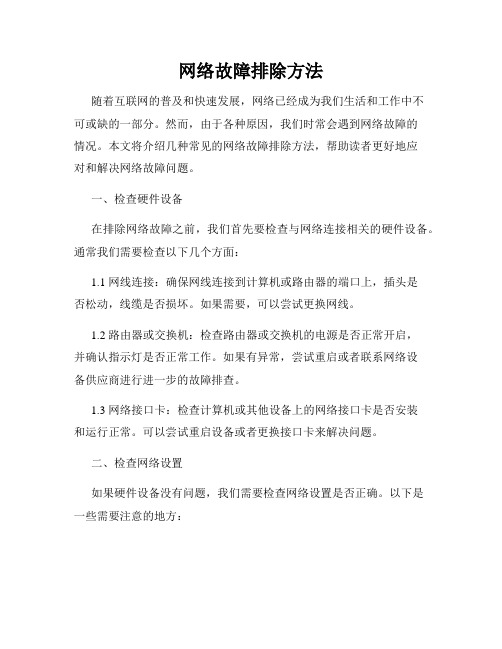
网络故障排除方法随着互联网的普及和快速发展,网络已经成为我们生活和工作中不可或缺的一部分。
然而,由于各种原因,我们时常会遇到网络故障的情况。
本文将介绍几种常见的网络故障排除方法,帮助读者更好地应对和解决网络故障问题。
一、检查硬件设备在排除网络故障之前,我们首先要检查与网络连接相关的硬件设备。
通常我们需要检查以下几个方面:1.1 网线连接:确保网线连接到计算机或路由器的端口上,插头是否松动,线缆是否损坏。
如果需要,可以尝试更换网线。
1.2 路由器或交换机:检查路由器或交换机的电源是否正常开启,并确认指示灯是否正常工作。
如果有异常,尝试重启或者联系网络设备供应商进行进一步的故障排查。
1.3 网络接口卡:检查计算机或其他设备上的网络接口卡是否安装和运行正常。
可以尝试重启设备或者更换接口卡来解决问题。
二、检查网络设置如果硬件设备没有问题,我们需要检查网络设置是否正确。
以下是一些需要注意的地方:2.1 IP配置:确保计算机或其他设备的IP地址、子网掩码、网关地址等配置是正确的。
可以通过命令行工具输入ipconfig(Windows系统)或ifconfig(Linux系统)来查看当前的网络配置情况。
2.2 DNS设置:DNS(Domain Name System)用于将域名解析成IP地址,确保DNS服务器的IP地址配置正确,并且可以正常连接。
2.3 防火墙设置:防火墙可以保护计算机安全,但有时候也会阻止网络连接。
检查防火墙设置,确认是否阻止了某些网络服务,并适当调整防火墙配置。
三、检查网络服务提供商如果硬件设备和网络设置都没有问题,那么可能是网络服务提供商方面的故障导致了网络问题。
以下是一些解决方法:3.1 拨打网络服务提供商热线:拨打网络服务提供商的客服热线,描述问题并请求技术支持。
他们会提供一些故障排除的指导,并协助解决问题。
3.2 检查服务商网站:有时网络服务提供商会在官方网站上发布故障维护通知或者提供在线故障排查工具。
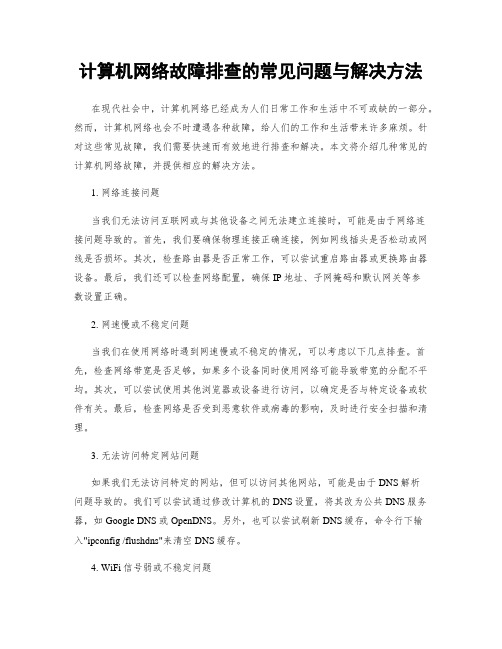
计算机网络故障排查的常见问题与解决方法在现代社会中,计算机网络已经成为人们日常工作和生活中不可或缺的一部分。
然而,计算机网络也会不时遭遇各种故障,给人们的工作和生活带来许多麻烦。
针对这些常见故障,我们需要快速而有效地进行排查和解决。
本文将介绍几种常见的计算机网络故障,并提供相应的解决方法。
1. 网络连接问题当我们无法访问互联网或与其他设备之间无法建立连接时,可能是由于网络连接问题导致的。
首先,我们要确保物理连接正确连接,例如网线插头是否松动或网线是否损坏。
其次,检查路由器是否正常工作,可以尝试重启路由器或更换路由器设备。
最后,我们还可以检查网络配置,确保IP地址、子网掩码和默认网关等参数设置正确。
2. 网速慢或不稳定问题当我们在使用网络时遇到网速慢或不稳定的情况,可以考虑以下几点排查。
首先,检查网络带宽是否足够,如果多个设备同时使用网络可能导致带宽的分配不平均。
其次,可以尝试使用其他浏览器或设备进行访问,以确定是否与特定设备或软件有关。
最后,检查网络是否受到恶意软件或病毒的影响,及时进行安全扫描和清理。
3. 无法访问特定网站问题如果我们无法访问特定的网站,但可以访问其他网站,可能是由于DNS解析问题导致的。
我们可以尝试通过修改计算机的DNS设置,将其改为公共DNS服务器,如Google DNS或OpenDNS。
另外,也可以尝试刷新DNS缓存,命令行下输入"ipconfig /flushdns"来清空DNS缓存。
4. WiFi信号弱或不稳定问题WiFi信号弱或不稳定是许多人常遇到的问题。
要解决这个问题,我们可以尝试以下几个方法。
首先,调整路由器的位置,将其放置在离使用设备较近的位置,并确保避免干扰源的存在,如电器设备或墙壁。
其次,可以尝试增加路由器的天线或使用WiFi信号放大器来增强信号覆盖范围。
最后,考虑使用5GHz频段的无线信号,因为与2.4GHz频段相比,5GHz频段的信号更稳定且速度更快。

网络无法上网是我们在使用互联网时经常遇到的问题之一。
当我们无法连接到互联网时,会感到非常困扰。
本文将探讨一些常见的网络故障,并提供解决方法,帮助我们解决网络无法上网的问题。
一、网络连接问题在排查网络无法上网问题时,首先要检查网络连接是否正常。
我们可以通过以下几个方面进行检查和解决:1.检查网络设备:首先确定无线路由器或网络交换机是否正常工作。
检查设备的电源是否通电,指示灯是否亮起,以及其他设备是否正确连接。
2.检查网络线缆:如果我们使用有线连接,需要确保网络线缆没有损坏或接头松动。
可以尝试更换线缆或重新插拔连接头。
3.重启设备:如果以上两个方面没有问题,可以尝试重启无线路由器或电脑,并等待一段时间再尝试连接网络。
二、IP配置问题如果网络连接正常,但仍然无法上网,可能是IP配置问题导致的。
我们可以针对不同的操作系统进行相应的排查和解决:1.对于Windows操作系统:可以打开“命令提示符”窗口,输入“ipconfig /release”命令,然后再输入“ipconfig /renew”命令来获取新的IP地址。
2.对于Mac操作系统:可以进入“系统偏好设置”,找到“网络”选项,选择当前使用的网络连接,点击“高级”按钮,在“TCP/IP”选项卡中选择“使用DHCP”获取IP地址。
三、防火墙和病毒软件问题有时候,我们的计算机可能会被防火墙或病毒软件阻止连接互联网。
在这种情况下,我们可以采取以下措施来解决问题:1.检查防火墙设置:进入计算机的防火墙设置,查看是否有针对网页浏览器或其他网络应用程序的阻止规则。
如果有,可以尝试禁用或修改这些规则。
2.更新病毒软件:如果我们的计算机上安装了病毒软件,可能是由于病毒软件的过滤规则导致网络无法上网。
我们可以尝试更新病毒软件,或者禁用病毒软件一段时间来解决问题。
四、DNS配置问题DNS(域名系统)是将域名转换为IP地址的系统。
如果我们的计算机无法解析域名,也会导致网络无法上网。

无线网络故障常用的排查方法1.检查物理连接:首先,我们要检查无线路由器和电脑之间的物理连接。
确保无线路由器的电源开关处于打开状态,所有电缆连接稳固且符合要求。
检查电源指示灯是否亮起,以及无线信号指示灯是否在闪烁。
2.检查无线信号强度:使用电脑、手机等设备尝试连接无线网络,并观察信号强度。
较弱的信号可能是由于设备距离路由器过远、信号受到干扰或无线信道拥挤等原因造成的。
尝试将设备移近路由器或更换信道来改善信号质量。
3.检查网络配置:检查无线路由器的网络配置。
确保无线网络的SSID(网络名称)和密码正确。
确认无线网络是否启用,并检查是否开启了MAC地址过滤等安全设置。
注意检查路由器的DHCP服务器设置,确保其能够为设备分配正确的IP地址。
4.检查设备驱动程序和固件:如果连接无线网络的设备出现问题,可能是设备驱动程序或固件有问题。
尝试更新设备的驱动程序和固件,确保其与无线网络兼容。
5.重启设备:有时,简单的重启设备就可以解决问题。
尝试重启无线路由器、电脑等设备,重新连接无线网络,看看问题是否解决。
6.检查频率干扰:如果无线网络频繁断开或连接不稳定,可能是由于频率干扰引起的。
尝试将路由器与电视、微波炉等设备相隔离,或调整无线信道避免其他无线设备的干扰。
7.检查防火墙和安全软件设置:防火墙和安全软件有时会阻止无线网络连接。
检查设备上的防火墙和安全软件设置,确保其不会阻止无线网络连接。
8.检查网络供应商:以上是一些常用的无线网络故障排查方法。
当我们遇到无线网络故障时,可以按照这些方法逐一排查,以便快速定位和解决问题。
如果问题仍无法解决,可能需要寻求专业人员的帮助。

计算机网络故障排查的常见问题与解决方法计算机网络故障排查是网络管理的重要一环,能够确保网络的正常运行和及时解决可能出现的问题。
在日常使用计算机网络时,我们经常会遇到各种故障,比如断网、网速慢、无法访问某些网站等。
本文将介绍一些常见的网络故障,并提供相应的解决方法,以帮助读者更好地排查和解决计算机网络故障。
1. 断网问题断网是最常见的网络故障之一。
当我们无法连接到互联网或局域网时,可以采取以下排查方法:- 检查网线或无线连接是否正常,确保物理连接没有问题。
- 检查路由器或交换机的指示灯,确保设备工作正常。
- 重启路由器或交换机,有时候一次简单的重启就能解决问题。
- 检查计算机的网络设置,确保IP地址、子网掩码、默认网关等参数设置正确。
2. 网速慢问题如果你感觉到上网速度变慢了,可以通过以下方法进行排查:- 检查当前网络带宽使用情况,可能有其他设备在使用大量带宽。
- 检查计算机的防火墙和杀毒软件,有时候它们会限制网络速度。
- 清理计算机的缓存和临时文件,可以使用系统自带的清理工具或第三方软件进行清理。
- 如果使用的是无线网络,尝试将路由器移动到更靠近计算机的位置,或者更换无线信号的频段。
3. 无法访问某些网站问题当你无法访问某些特定的网站时,可以采取以下方法检查和解决问题:- 发送ping命令来测试是否能够连通目标网站的服务器。
在命令提示符中输入“ping 目标网站地址”,如果能够收到回复,说明网络连接正常。
如果无法收到回复,可能是目标网站服务器故障或防火墙限制了访问。
- 检查计算机的DNS设置,可能是DNS解析出现问题。
可以尝试设置为公共的DNS服务器,比如Google的8.8.8.8和8.8.4.4。
- 清除浏览器缓存和Cookie,有时候这会导致无法访问某些网站。
- 尝试使用代理服务器来访问目标网站,有时候可以绕过一些网络层面的限制。
4. 网络安全问题网络安全问题是计算机网络中一个重要的问题。

局域网网络故障排查方法在局域网中,网络故障是一个常见而烦人的问题。
当局域网出现故障时,可能导致用户无法访问互联网,或者无法与其他计算机进行正常通信。
为了解决这些问题,本文将介绍一些常见的局域网网络故障排查方法。
1. 检查物理连接首先,我们要确认局域网中的物理连接是否正常。
检查网络设备(例如路由器、交换机)与计算机之间的网线连接是否紧固。
确保连接没有松动或断开。
此外,检查网络设备是否正常工作,指示灯是否亮起。
2. 重启网络设备和计算机如果物理连接正常,但局域网仍然无法正常工作,可以尝试重新启动网络设备和计算机。
这个简单的操作有助于解决一些临时性的故障。
3. 使用ping命令ping命令是一个简单而有效的工具,可以用来测试网络的连通性。
在命令提示符或终端窗口中,输入“ping 目标IP地址”(目标IP地址是你想要测试的计算机的IP地址),然后按下回车键。
如果收到回应表示网络连接正常,否则可能存在网络故障。
4. 检查IP地址和子网掩码设置如果ping测试失败,可能是由于IP地址或子网掩码设置不正确。
在Windows系统中,你可以在“控制面板”中的“网络和共享中心”或“网络连接”设置中找到网络适配器的IP地址和子网掩码设置。
确保设置与局域网中的其他设备相匹配。
5. 检查DNS设置DNS(Domain Name System)是将域名转换为IP地址的系统。
如果你无法通过域名访问网站,可能是由于DNS设置不正确。
你可以在网络适配器的设置中找到DNS服务器的配置。
与你的网络服务提供商联系,获取正确的DNS服务器地址,并进行设置。
6. 检查防火墙设置防火墙是保护计算机安全的重要组成部分,但有时候它也会阻止局域网内部的通信。
检查你的计算机上的防火墙设置,确保允许局域网中的通信。
7. 检查网络设备的配置如果以上方法都无法解决故障,可能需要检查你的网络设备的配置。
查看路由器、交换机等设备的管理员界面,确保配置参数正确设置。

网络设备故障排查和维修的常见问题近年来,随着互联网的飞速发展,网络设备已经成为人们生活中不可或缺的一部分。
然而,网络设备也会遇到各种各样的故障,给用户带来了诸多麻烦。
本文将介绍一些网络设备故障排查和维修的常见问题,并提供相应的解决方案。
一、无法连接网络问题当我们在使用网络设备时,经常会遇到无法连接网络的问题。
这可能是由于网络配置问题引起的。
首先,我们可以检查一下网络连接是否正常。
可以尝试重新插拔网线,确保它与网络设备连接紧密。
此外,也可以检查一下网络设备的电源是否正常,确保设备能够正常工作。
如果仍然无法解决问题,可能是由于网络配置错误。
我们需要检查一下IP地址设置是否正确。
可以进入网络设备的管理界面,检查IP 地址、子网掩码、默认网关等信息是否正确设置。
如果不确定设置的话,可以联系网络设备的厂商或者专业人员进行咨询和帮助。
二、网络速度慢的问题有时候,我们会发现使用网络设备上网速度变得很慢,这给我们的日常使用带来了很多困扰。
造成网络速度慢的原因有很多,我们需要一一排查。
首先,我们可以检查一下当前网络的带宽是否被其他设备占用。
可以关闭一些不必要的应用程序和下载任务,以释放带宽资源。
如果仍然存在问题,可以尝试重新启动网络设备,这有助于恢复网络设备的正常工作状态。
另外,还有可能是网络信号受干扰导致的。
我们可以将路由器等网络设备放在离电器设备较远的地方,避免电器设备对网络信号的干扰。
如果有条件的话,也可以考虑使用有线连接,提高网络速度和稳定性。
三、无线网络覆盖范围不足的问题无线网络的覆盖范围是使用无线网络设备时需要考虑的一个重要问题。
在某些场景下,由于信号受限或者其他原因,无线网络的覆盖范围可能会比较狭窄。
解决这个问题有以下几种方式。
首先,我们可以考虑调整路由器的位置。
将其放置在房间的中央位置,避免被障碍物阻挡,可以扩大无线信号的覆盖范围。
此外,还可以调整路由器的天线方向,使信号覆盖更加均匀。
如果无法通过调整位置来解决问题,可以考虑使用无线信号扩展器,将无线信号传播到更远的区域。

网络故障排查技巧解析在信息时代,网络已经成为我们生活和工作中不可或缺的一部分。
然而,网络故障时常发生,给我们的生活和工作带来了不便。
为了更好地解决网络故障,提高网络的稳定性和可靠性,下面将为大家介绍一些网络故障排查的技巧及解析。
一、基础排查1.检查网络连接是否正常在排查网络故障时,首先要检查网络是否连接正常。
可以通过查看计算机终端的网络连接状态来确定是否已经连接上网络,如果网络连接有异常,需要重新连接或重启网络设备。
2.检查硬件设备是否正常运作网络故障可能由硬件设备损坏或故障导致,比如路由器、交换机、网卡等。
此时,需要检查硬件设备的运作状态,如指示灯是否正常,设备是否发热等。
若发现硬件设备有异常,可以尝试更换设备或修复故障。
3.检查IP配置是否正确网络故障常常是由IP配置错误或冲突引起的。
通过查看计算机终端的IP地址,确认是否与网络设置一致。
若IP地址不正确,可以手动配置正确的IP地址,或通过动态IP获取功能重新获取IP地址。
二、网络故障排查工具的使用1. Ping命令Ping命令是一个常用的网络故障排查工具,可以用于测试网络连接的连通性。
通过向目标主机发送ICMP报文,并接收响应信息来判断网络是否正常。
可以通过以下命令进行使用:ping 目标主机IP地址如果能够得到连通的回应,则说明网络连接正常;如果没有回应,说明网络存在故障。
2. Tracert命令Tracert命令可以追踪数据包在网络中的传输路径,帮助确定数据包在传输过程中的中断点。
可以使用以下命令:tracert 目标主机域名或IP地址Tracert命令会显示数据包经过的每个路由器的IP地址,通过分析这些IP地址,可以找到导致数据丢失或延迟的网络节点。
3. Netstat命令Netstat命令用于检查网络的连接状态和统计信息。
可以使用以下命令:netstat -an该命令会列出计算机上所有的网络连接及其状态,包括本地地址、远程地址、协议和状态等信息。

无线网络故障排查无线网络的出现,使得我们在生活和工作中享受到了更多便利。
然而,有时候我们可能会面临网络故障的问题,导致无法正常使用无线网络。
本文将针对如何排查无线网络故障,提供一些解决方案供大家参考。
一、检查无线网络连接首先,我们需要确保无线网络连接是否正常。
我们可以按照以下步骤进行排查:1. 检查设备是否连接到正确的无线网络。
在电脑或手机的设置中查看连接的无线网络名称,确保选择的是您想要连接的网络。
2. 检查设备是否成功连接到无线网络。
在电脑或手机的无线网络设置中,确认已成功连接到网络并获取到正确的IP地址。
3. 检查无线路由器或接入点的工作状态。
确保路由器或接入点已正常启动,指示灯是否显示工作状态正常。
二、检查设备及路由器设置如果无线网络连接正常,但仍然无法正常上网,我们可以进一步检查设备及路由器的设置。
1. 检查设备的无线网络设置。
确保设备的无线网络功能已开启,无线网络连接方式是否设置为自动获取IP地址。
2. 检查路由器或接入点的设置。
登录路由器或接入点的管理界面,检查无线网络的设置是否正确。
重启路由器或接入点,以便清除临时的配置问题。
三、检查信号强度和遮挡物信号强度和遮挡物也可能是导致无线网络故障的原因。
我们可以采取以下措施:1. 检查设备与路由器之间的距离。
过远的距离会导致信号弱,影响无线网络的连接稳定性。
将设备尽量靠近路由器,提高信号强度。
2. 检查设备和路由器之间是否存在遮挡物。
墙壁、家具以及其他物体都可能阻碍无线信号的传播。
尽量调整设备和路由器的位置,避免遮挡物对信号的影响。
四、重置网络设置如果以上排查方法依然没有解决问题,我们可以尝试重置网络设置。
1. 重置路由器或接入点。
通过长按路由器或接入点背面的重置按钮,将其恢复到出厂设置。
请注意,这会清除所有的配置信息,包括Wi-Fi名称和密码。
2. 重置设备的网络设置。
在电脑或手机的设置中,找到网络设置或Wi-Fi设置,重置网络设置,以恢复默认配置。

网络故障排查随着互联网的普及和应用,网络故障成为我们日常生活和工作中经常遇到的问题之一。
当我们在使用网络过程中遇到连接不畅、网页无法打开、视频卡顿等问题时,就需要进行网络故障排查。
本文将介绍常见的网络故障排查方法和步骤,以帮助读者快速找到并解决网络故障。
一、确认故障现象在进行网络故障排查之前,我们首先需要确认故障现象。
比如,是整个网络无法连接还是局部网络无法连接?是有线网络无法连接还是无线网络无法连接?只有明确了故障现象,才能有针对性地进行排查。
二、检查硬件设备网络故障有可能是由硬件设备本身的问题引起的。
因此,在进行排查之前,我们需要先检查硬件设备是否正常工作。
具体步骤如下:1.检查路由器:确认路由器的电源是否通电,灯光是否正常亮起;检查网络线路是否连接稳固;尝试重启路由器,观察是否有改善。
2.检查电脑或移动设备:检查电脑或移动设备的网络连接是否正常打开;尝试连接其他无线网络或者通过有线连接,看是否能够正常访问互联网。
三、排查网络设置问题如果硬件设备正常,我们就需要进一步检查网络设置是否有问题。
具体步骤如下:1.检查IP地址和DNS设置:对于有线网络,可以在电脑的网络设置中查看IP地址和DNS设置是否正确;对于无线网络,可以检查路由器的设置页面查看是否分配了正确的IP地址和DNS。
2.检查防火墙和安全软件设置:有时候,安全软件或者防火墙会阻止我们正常访问互联网。
可以尝试关闭防火墙或者暂时禁用安全软件,看是否能够解决问题。
3.重置网络设置:有时候,网络设置可能出现错误,影响网络连接。
可以尝试在电脑或移动设备上重置网络设置,恢复默认设置,然后重新连接网络。
四、排查网络服务商问题如果以上排查方法都没有解决问题,就有可能是网络服务商出现了问题。
具体步骤如下:1.检查是否有网络中断通知:一些网络服务商会发布网络中断通知,我们可以登录服务商官方网站或者咨询客服,了解是否有网络故障。
2.尝试拨打客服电话:如果怀疑是网络服务商问题,可以尝试拨打客服电话咨询,并向客服描述故障现象,寻求他们的帮助和解决方案。

通信网络中的故障排查与维修方法随着科技的迅猛发展,通信网络的使用越来越广泛,我们的生活离不开网络的支持。
然而,在使用通信网络过程中,我们难免会遇到各种故障,比如网络连接失败、信号丢失等。
为了保持网络的正常运行,我们需要掌握一些故障排查和维修的方法。
以下将详细介绍通信网络中常见故障的排查与维修步骤。
一、无法连接网络1. 检查物理连线首先,我们需要检查网络设备是否正确连接。
确保网线或无线连接器插入正确,没有松动或断裂。
2. 检查设备设置其次,检查设备的网络设置,例如IP地址、子网掩码、网关等。
确保这些设置与提供的网络参数一致。
3. 重启网络设备若以上步骤仍无法连接网络,尝试重启路由器、交换机或其他网络设备。
有时候设备的运行时间过长,需要重启以恢复。
二、信号质量差1. 检查信号源首先,检查网络信号源的设备,例如无线路由器。
确认无线信号源的天线位置是否正确,并且避免其他电子设备干扰信号。
2. 调整信号频道如果附近有多个网络设备,可能会相互干扰。
尝试更换信号频道,避免与周围其他设备频段冲突。
3. 优化信号覆盖范围信号覆盖范围不足也会导致信号质量差。
可以尝试改变设备摆放位置,或者增加信号增强器或中继器来扩大信号范围。
三、网速慢1. 检查带宽首先,检查网络服务商的带宽是否满足实际需求。
如果有多个设备同时连接,带宽可能会被分摊,导致网速变慢。
2. 关闭后台运行程序有些程序可能会在后台占用网络资源,影响网速。
关闭这些不必要的程序,释放网络带宽。
3. 检查设备性能网络设备的性能也会影响网速。
确保路由器或计算机的硬件配置能够满足当前网络需求,避免成为网速慢的瓶颈。
四、设备故障1. 重启设备设备故障有时只是临时的问题,尝试重启设备,通常能恢复正常。
2. 更新固件或驱动程序设备的固件或驱动程序可能存在问题,需要及时更新。
前往设备厂商官网下载最新的固件或驱动程序,并按照官方指导进行安装。
3. 联系售后服务若以上步骤都无法解决设备故障,可以联系设备的售后服务,寻求专业的帮助与维修。

电脑网络连接问题排查方法大全在现代社会中,电脑和网络已经成为人们日常生活中不可或缺的一部分。
然而,有时我们会遇到电脑网络连接问题,这会给我们的工作和生活带来不便。
为了解决这些问题,本文将为大家介绍一些常见的电脑网络连接问题排查方法,以帮助大家迅速定位和解决问题。
一、检查物理连接1. 检查电脑是否已正确连接电源线、显示器、键盘、鼠标等外部设备。
确保所有线缆都牢固连接,并检查是否有任何可疑的损坏或松动。
2. 检查网络设备,例如路由器、调制解调器等是否已正确连接电源线,并确保所有指示灯都正常工作。
如果发现灯光异常闪烁或不亮,可以尝试重新启动设备。
3. 检查网线或Wi-Fi连接是否正常。
如果使用有线网络连接,请确保网线两端都插紧并没有损坏;如果使用无线网络连接,请确保信号强度良好,并且没有其他设备干扰。
二、检查网络设置1. 检查电脑的网络设置是否正确。
在 Windows 操作系统中,您可以依次点击“开始”菜单,选择“控制面板”,然后进入“网络和共享中心”,检查您的网络连接是否已启用,如果未启用,请进行启用。
2. 检查IP地址和DNS设置是否正确。
在 Windows 操作系统中,您可以进入“网络和共享中心”,然后点击“本地连接”或“无线网络连接”,再点击“属性”,确保“获取IP地址自动”以及“获取DNS服务器地址自动”已选中。
3. 检查防火墙设置。
有时候,防火墙会阻止网络连接。
您可以在控制面板中找到防火墙设置,并确保允许您的浏览器或者其他网络应用程序通过防火墙。
三、运行网络诊断工具1. 通过运行内置的网络诊断工具来查找和修复连接问题。
在Windows 操作系统中,您可以进入“控制面板”,然后搜索并打开“故障排除”工具,选择“网络和共享中心”,然后点击“网络适配器”,根据指引完成诊断和修复。
2. 使用第三方网络诊断工具。
有很多免费的网络诊断工具可供使用,例如PingPlotter、Wireshark、Netalyzr等。

常见网络故障的排除方法网络故障是指在使用网络时出现的各种异常情况,比如网络连接失败、网速慢、无法访问特定网站等。
解决网络故障需要一定的技巧和经验,下面是一些常见的排除网络故障的方法:1.检查物理连接:物理连接是网络是否正常工作的基础,所以首先要检查物理连接是否稳定。
检查电缆是否插紧、是否有损坏、是否连接错误等。
2.检查网络设备:检查网络设备是否正常工作,包括路由器、交换机等。
重启设备通常能够解决一些常见的网络故障。
3.检查IP地址配置:IP地址是网络中设备的唯一标识,如果IP地址配置错误,会导致网络故障。
检查设备的IP地址是否与网络中其他设备冲突,或者是否设置了正确的子网掩码、网关等。
4.检查DNS设置:DNS(Domain Name System)是将域名转换为IP地址的系统,如果DNS设置不正确,可能导致无法访问特定网站。
可以尝试修改DNS服务器地址,比如使用公共DNS服务提供商(比如Google的8.8.8.8和8.8.4.4)的DNS服务器。
5.检查防火墙设置:防火墙可以保护网络安全,但是有时候也可能会误阻止一些正常的网络连接。
可以尝试临时关闭防火墙,然后再次尝试连接。
6.检查网络协议配置:网络协议是规定设备之间通信规则的技术标准,如果网络协议配置不正确,可能导致网络故障。
检查设备是否启用了正确的网络协议,比如IPv4或IPv67.检查网络设备的日志:网络设备通常会记录一些重要的事件和错误信息,可以查看设备的日志来了解故障的原因。
可以通过设备的管理界面或者命令行界面访问设备的日志。
8.检查与ISP的连接:9.使用网络测试工具:网络测试工具可以帮助检测网络连接的质量和速度,比如ping工具可以检测设备之间的连通性,traceroute工具可以追踪数据包从源地址到目的地址的路径等。
10.重启设备:如果以上方法都没有解决网络故障,可以尝试重启设备。
重启设备可以清除一些临时的错误状态,并重新建立网络连接。

网络故障排除方法
网络故障排除的方法有很多种,下面是一些常见的方法:
1. 检查物理连接:确保所有网络设备(如路由器、交换机、电缆等)都正确连接且没有损坏。
可以尝试重新插拔电缆,更换损坏的器材。
2. 检查IP地址配置:确保每个设备都有正确的IP地址配置。
可以使用命令行工具(如ipconfig/ifconfig)来查看和配置IP地址。
3. 检查网络设置:检查每个设备的网络设置是否正确,比如子网掩码、网关、DNS等。
可以通过访问路由器的管理界面来进行配置。
4. 重启设备:有时候只需要简单地重启网络设备就可以解决问题。
可以分别重启路由器、交换机和电脑。
5. 检查防火墙和安全软件:防火墙和安全软件有时候会阻止网络连接。
可以关闭防火墙和临时禁用安全软件进行测试。
6. 检查网络服务提供商(ISP):如果以上方法都没有解决问题,可以联系网络服务提供商进行故障排查。
他们可以检查网络连接是否正常、线路是否出现故障等。
7. 使用网络故障排查工具:有一些专门的工具可以用于诊断和排查网络故障,比如ping、traceroute等。
可以使用这些工具来确定网络连接是否正常。
8. 更新固件和驱动程序:有时候设备的固件和驱动程序可能需要更新才能正常运行。
可以前往设备厂商的官方网站下载最新的固件和驱动程序。
请注意,这些方法只是一些基本的排查步骤,具体的解决方法可能因故障症状和设备类型而有所不同。
在排除网络故障时,建议参考相关设备的文档或咨询专业人士的帮助。

网络故障排除的技巧和方法随着互联网的高度普及,网络故障已经成为我们日常生活和工作中不可避免的问题之一。
在面对网络故障时,掌握一些基本的排除技巧和方法,能够帮助我们快速解决问题,提高工作效率。
本文将介绍一些常见的网络故障排除技巧和方法,希望对读者有所帮助。
一、检查网络硬件设备在排除网络故障之前,首先我们要检查网络硬件设备是否正常。
包括路由器、交换机、网线等设备。
我们可以先检查设备是否通电,灯是否正常亮起;然后检查设备连接线路是否松动或损坏;还可以尝试重启设备,以解决一些临时故障。
二、检查网络连接状态如果我们发现无法上网,或者网络速度较慢,可以检查一下网络连接状态。
我们可以在电脑上点击网络连接图标,查看网络连接的状况。
如果显示“有限连接”或者“无网络访问”,可能是由于网络设置的问题。
我们可以尝试重新连接网络,或者修改网络设置,如IP地址、DNS等。
三、检查防火墙和杀毒软件有时候,网络故障是由于防火墙或者杀毒软件的拦截造成的。
我们可以暂时关闭防火墙或者杀毒软件,再次尝试上网或者连接某一特定网站,看是否能够解决问题。
如果关闭防火墙或者杀毒软件后问题得以解决,我们可以重新设置防火墙或者换用其他杀毒软件。
四、使用IP地址确认网络问题当我们遇到网络故障时,可以通过使用IP地址来确认网络问题所在。
我们可以打开命令提示符,输入“ipconfig”命令,查看本机的IP地址、子网掩码和网关地址等信息。
如果IP地址正常显示,可能是DNS解析的问题;如果IP地址显示为“0.0.0.0”或者“169.x.x.x”,则说明无法获取到有效的IP地址,可能是由于DHCP服务故障。
根据不同的情况,我们可以尝试手动设置IP地址,或者检查DHCP服务的运行状态。
五、尝试使用其他设备如果我们的电脑无法连接网络,但是其他设备可以正常连接,那么问题可能出在我们的电脑上。
我们可以尝试使用其他设备连接同一网络,如手机、平板电脑等。
如果其他设备也无法连接网络,就可以基本排除电脑本身的问题,而是网络本身存在故障。

酒店网络故障排查及预防措施2023年,随着人们生活水平的提高和旅游行业的发展,越来越多的酒店开始提供免费WiFi服务,网络故障不可避免地发生。
因此,酒店网络故障排查和预防措施变得尤为重要。
一、常见故障及排查方法1. 无法连接网络问题描述:客人无法连接酒店的无线网络。
可能原因及排查方法:a. 路由器断电或开关未打开。
检查路由器的电源和开关是否正常。
b. 无线网络密码错误。
检查无线网络密码是否正确。
c. 无线网络信号弱。
检查路由器是否放在合适的位置,并且没有遮挡物。
可以使用WiFi信号扫描仪帮助排查。
d. DHCP分配错误。
检查网络设置,确保DHCP分配正确。
2. 网络速度慢问题描述:客人连接酒店无线网络后,打开网速慢。
可能原因及排查方法:a. 路由器过载。
检查路由器的负载是否过高。
可以通过增加路由器数量或升级路由器等方法解决。
b. 客人数量过多。
检查当前上网人数是否超过路由器的承载范围。
c. 信道干扰。
检查周围环境中是否有其他无线网络的信道干扰。
可以通过更换无线频道解决。
d. 带宽限制。
检查是否有网络占用率高的应用程序正在影响网络带宽。
二、网络故障预防措施1. 安全性措施在2023年,随着人们越来越重视信息安全,酒店网络安全措施也将越来越重视。
为了防止黑客攻击和网络病毒感染,建议酒店采取以下措施:a. 使用高安全性的WPA2或以上的加密方式。
b. 安装防火墙阻止非法入侵。
c. 随时保持软件的更新。
d. 禁用不必要的网络端口。
e. 将无线网络和有线网络分离。
2. 网络优化为了提高酒店网络的质量和稳定性,建议酒店采取以下措施:a. 对路由器进行适当的配置和管理,避免路由器的负载过高。
b. 增加路由器数量,提高网络的覆盖范围和承载能力。
c. 正确设置WiFi信道,避免信道干扰。
d. 禁止非法用户使用酒店网络,避免网络拥堵和破坏网络体验。
e. 设定网络使用规则,鼓励用户文明上网。
总之,在酒店网络故障排查和预防方面,酒店应该采取综合措施,从网络的质量、安全性和用户管理等方面全面考虑,确保酒店网络的质量和稳定性。

电脑无线网络连接故障排查方法无线网络连接是现代生活中的重要组成部分,可以方便我们使用电脑进行互联网浏览、文件传输等操作。
然而,由于各种原因,我们有时会遇到无线网络连接故障的问题,导致无法正常使用网络。
本文将介绍几种常见的电脑无线网络连接故障排查方法,帮助读者解决这些问题。
一、检查无线网络适配器无线网络适配器是电脑连接无线网络的关键组件,如果适配器存在问题,就会导致无法连接到无线网络。
首先,我们需要确保无线网络适配器已经正常安装并启用。
可以在电脑的设备管理器中查看适配器的状态,如果出现黄色感叹号或其他异常提示,可能需要重新安装驱动程序或修复适配器。
二、检查无线路由器和调制解调器无线路由器和调制解调器是提供无线网络连接的主要设备,如果它们存在故障或配置问题,就会导致电脑无法连接到无线网络。
首先,我们需要检查路由器和调制解调器的电源是否正常,如果有异常情况,可以尝试重新插拔电源线,并等待设备重启。
另外,还需要确保路由器和调制解调器的无线功能已经打开,并且无线信号强度足够覆盖到电脑所在的区域。
三、检查无线网络设置电脑连接无线网络时,需要进行一些必要的设置,否则可能无法正常连接。
首先,我们需要确保电脑的无线功能已经开启。
可以通过操作系统的“网络和Internet设置”或者无线网络适配器软件进行设置。
其次,还需要检查无线网络连接的安全设置,包括无线网络名称(SSID)、加密方式、密码等。
确保这些信息正确无误才能够成功连接到无线网络。
四、检查遮挡物和干扰源无线信号在传输过程中容易受到遮挡物和干扰源的影响,导致无法正常连接。
在排查无线网络连接故障时,需要注意周围的环境情况。
首先,我们需要确保电脑和无线路由器之间没有太多的障碍物,如墙壁、家具等。
其次,还需要避免干扰源,如电子设备、微波炉等,它们可能会干扰无线信号的传输。
保持一定距离和减少干扰源可以提高无线网络连接的稳定性。
五、重启电脑和路由器有时候,电脑和路由器在长时间运行后可能会出现一些临时性的问题,导致无法正常连接到无线网络。
计算机网络故障及其维修方法
目标:
1.常见计算机网络故障检测、分析能力;掌握计算机网络故障维修方法;
2.会配置小型计算机网络系统;了解常见计算机网络故障原因;了解计算机网络故障处理方法;
3.能利用所学知识和经验(灵活性)创造性地解决新问题。
内容:
一、了解常见计算机网络故障原因
(一)硬件故障
硬件故障主要有网卡自身故障、网卡未正确安装、网卡故障、集线器故障等。
首先检查插上计算机I/O插槽上的网卡侧面的指示灯是否正常,网卡一般有两个指示灯“连接指示灯”和“信号传输指示灯”,正常情况下“连接指示灯”应一直亮着,而“信号传输指示灯”在信号传输时应不停闪烁。
如“连接指示灯”不亮,应考虑连接故障,即网卡自身是否正常,安装是否正确,网线、集线器是否有故障。
1.RJ45接头的问题
RJ45接头容易出故障,例如,双绞线的头没顶到RJ45接头顶端,绞线未按照标准脚位压入接头,甚至接头规格不符或者是内部的绞线断了。
镀金层厚度对接头品质的影响也是相当可观的,例如镀得太薄,那么网线经过三五次插拔之后,也许就把它磨掉了,接着被氧化,当然也容易发生断线。
2.接线故障或接触不良
一般可观察下列几个地方:双绞线颜色和RJ-45接头的脚位是否相符;线头是否顶到RJ-45接头顶端,若没有,该线的接触会较差.需再重新压按一次;观察RJ-45侧面。
金属片是否已刺入绞线之中?若没有,极可能造成线路不通;观察双绞线外皮去掉的地方,是否使用剥线工具时切断了绞线(绞线内铜导线已断,但皮未断)。
如果还不能发现问题,那么我们可用替换法排除网线和集线器故障,即用通信正常的计算机的网线来连接故障机,如能正常通信,显然是网线或集线器的故障,再转换集线器端口来区分到底是网线还是集线器的故障,许多时候集线器的指示灯也能提示是否是集线器故障,正常对应端口的灯应亮着。
(二)软件故障
如果网卡的信号传输指示灯不亮,这一般是由网络的软件故障引起的。
1.检查网卡设置
普通网卡的驱动程序磁盘大多附有测试和设置网卡参数的程序。
分别查验网卡设置的接头类型、IRQ、I/O端口地址等参数,若有冲突.只要重新设置(有些必须调整跳线),一般都能使网络恢复正常。
另外检查一下网卡驱动程序是否正常安装。
不同网卡使用的驱动程序亦不尽相同,假如你选错了,就有可能发生不兼容的现象。
修复的方法亦不难,只要找到正确的驱动程序,重新安装即可。
最后简单检验一下网卡设置故障是否排除。
打开“控制面板-系统-设备管理器”,选中我们安装的网络适配器,点击“属性”按钮,在“常规”文件夹中,可以查看网卡是否在正常工作。
2.检查网络协议
打开”控制面板-网络-配置”选项,查看已安装的网络协议,必须配置以下各项:NetBEUI协议和TCP/IP协议,Microsoft友好登录,拨号网络适配器。
如果以上各项都存在,重点检查TCP/IP是否设置正确。
在TCP/IP属性中要确保每一台计算机都有唯一的IP地址,将子网掩码统一设置为,网关要设为代理服务器的IP地址(如,我们用ping命令来检验一下网卡能否正常工作。
⑴.ping 127. 0. 0. 1
,则表明本机TCP/IP协议不能正常工作;如果ping通了该地址,证明TCP/IP协议正常,则进入下一个步骤继续诊断。
⑵.ping本机的IP地址
使用ipconfig命令可以查看本机的IP地址,ping该IP地址,如果ping通,表明网络适配器(网卡或者Modem)工作正常,则需要进入下一个步骤继续检查;反之则是网络适配器出现故障。
⑶.ping本地网关
本地网关的IP地址是已知的IP地址。
ping本地网关的IP地址,
ping不通则表明网络线路出现故障。
如果网络中还包含有路由器,还可以ping路由器在本网段端口的IP地址,不通则此段线路有问题,通则再ping路由器在目标计算机所在同段的端口IP地址.不通则是路由出现故障。
如果通,最后再ping目的机的IP地址。
⑷.ping网址
如果要检测的是一个带DNS服务的网络(比如Internet),上一步ping通了目标计算机的IP地址后。
仍然无法连接到该机,则可以ping该机的网络名,比如:ping ,正常情况下会出现该网址所指向的IP地址,这表明本机的DNS设置正确而且DNS服务器工作正常,反之就可能是其中之一出现了故障。
常用DOS命令:
1.ping命令
ping命令是用于确定本地主机是否能与另一台主机成功交换数据包。
根据返回的信息,可以推断TCP/IP参数(因为现在网络一般都是通过TCP/IP协议来传送数据的)是否设置正确,以及运行是否正常、网络是否通畅等。
但ping成功并不代表TCP/IP配置一定正确,你有可能要执行大量的本地主机与远程主机的数据包交换,才能确信TCP/IP配置无误。
ping命令可以在MS-DOS窗口下运行,执行格式如下:
ping 网址
例如:ping
2.ipconfig命令
ipconfig这个命令,通常只被用户用来查询本地的IP地址、子网掩码、默认网关等信息。
ipconfig、ping是我们在诊断网络故障或查询网络数据时常用的命令,它们的使用也很简单,即使你不知道它们的应用格式,也可以通过“ipconfig/?”或“ping/?”这种标准的DOS命令帮助方式来获取相关信息。
3.tracert命令
tracert命令能够追踪你访问网络中某个节点时所走的路径.也可以用来分析网络和排查网络故障。
举个例,我想知道自己访问,就可以在DOS状态下输入tracert ,执行后经过一段时间等待,系统会反馈出很多IP地址。
最上方的IP地址是本地的网关,而最后面一个地址就是,从上至下,便是我们访问
4.netstat命令
netstat命令是一个监控TCP/IP网络的实用的工具,它可以显示实际的网络连接以及每一个网络接口设备的状态信息。
Netstat命令的参数不是很多,我们常用Netstat -r来监视网络的连接状态,非常管用。
在网络出现故障时,我们经常交替使用上面这四个命令,以方便查找故障。
二、了解常见计算机网路故障的维修方法
故障现象一:QQ、MSN MESSENGER 能上,不能打开网页的故障分析。
排除方法:
1.DNS服务器设置错误:请检查网络连接中收选DNS和备用DNS设置是否正确。
2. TCP/IP协议出错:如果DNS设置无误但仍无法浏览网页,就应检查TCP/IP协议是否正确安装。
如果重复安装两次拨号网络适配器或TCP/IP 协议,就极可能造成无法浏览网页,请务必删除一个。
如果要卸载并重新安装TCP/IP协议,请卸载后重新启动计算机,再重新安装。
3.如果是IE不能打开网页,而换用其他浏览器正常,则需要重新安装IE。
故障现象二:能上网但PING 不通
排除方法:如果你PING指定的IP地址不通,但又不是所有的都不通,这种现象可解释为:指定的IP地址设置了防PING规则(如安装防火墙)一般在不能上网时才使用PING测试,顺序一般是:ping 自己 -->ping 网关-->PING代理服务器-->ping dns 服务器,它是测试网络是否正常的一种铺助办法。
故障现象三:上不了网处理方法:
排除方法:
1.首先进入命令行模式,通过ping 来判断TCP/IP协议是否正确安装,不通则重新安装设置。
2.输入 IPCONFIG 获得本机IP 网关,通过PING 本机IP判断网卡是否有问题如果不通重新安装驱动.
3.前两步已经判断工作正常,可查看线路问题还是出在远程服务器或路由器线路上执行 PINF网关IP地址,如果不通则说明问题基本出在线路上,这个时可查看RJ45水晶头是否扭断和更换网线测试,如果通则说
明从本机到服务器或路由器的远程连接正常,问题在电信方面,与本机无关。
总结:通过学习了解计算机网络故障相关信息(计算机网络系统配置、常见计算机网络故障原因、了解计算机网络故障处理方法等),掌握相关能力。